Picture-in-Picture เป็นหนึ่งในคุณสมบัติที่ดีที่สุดที่นำมาใช้กับ Android Oreo และนับตั้งแต่นั้นมาผู้ใช้จำนวนมากได้ถูกถามเมื่อคุณลักษณะดังกล่าวจะนำไปสู่ผลิตภัณฑ์ Google อื่น ๆ ทั้งหมด หลังจากการรีเฟรชวัสดุการออกแบบล่าสุดใน Google Chrome ดูเหมือนว่า Google อาจจะเพิ่มคุณสมบัติใหม่ให้กับเบราว์เซอร์เดสก์ท็อป ก่อนหน้านี้เราได้รายงานเกี่ยวกับการทดลองบน YouTube ด้วยโหมด Picture-in-Picture สำหรับไซต์เดสก์ท็อปและตอนนี้ดูเหมือนว่า Google ได้เพิ่มการตั้งค่าสถานะเฉพาะให้กับ Google Chrome เพื่อสนับสนุน PiP ทึ่งกับวิธีการทำงานหรือไม่ ถ้าอย่างนั้นเรามาอ่านวิธีที่เราใช้โหมดภาพต่อภาพบน Google Chrome บนเดสก์ท็อป:
รับโหมด PiP บน Chrome Desktop
1. ก่อนอื่นให้ ดาวน์โหลดและติดตั้ง Google Chrome Canary บนอุปกรณ์ Windows หรือ macOS ของคุณ ตรวจสอบให้แน่ใจว่าคุณใช้รุ่น 68 ขึ้นไป
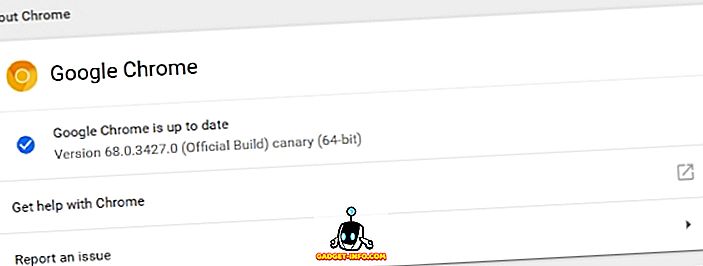
2. ถัดไปพิมพ์ "chrome: // flag" ใน URL และ เปิดใช้งานการตั้งค่าสถานะต่อไปนี้ :
# enable-Experimental-web-platform-features # enable-surfaces-for-video # enable-picture-in-picture
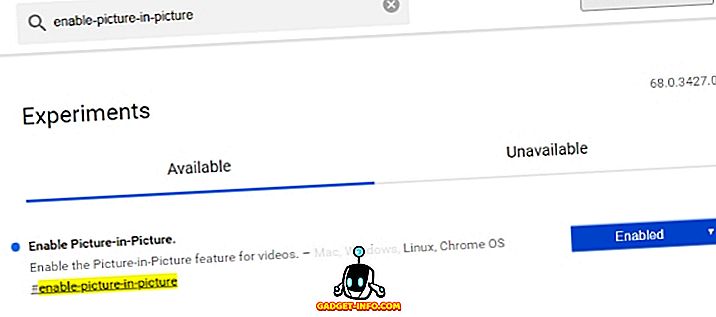
3. หลังจากเปิดใช้งานการตั้งค่าสถานะทั้งหมดคลิกที่ปุ่ม “ เปิดใช้งานใหม่ทันที” เพื่อรีสตาร์ท Chrome Canary ของคุณ
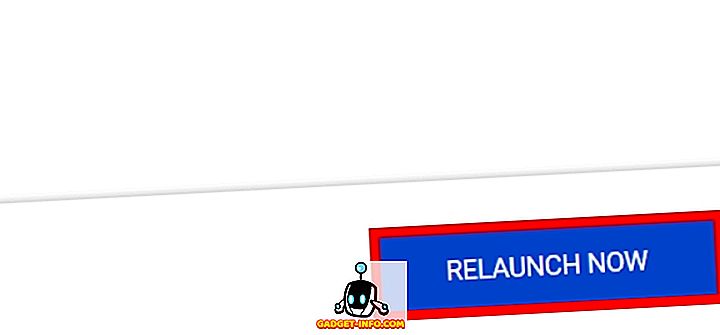
4. ถัดไปดาวน์โหลดไฟล์นามสกุล. in-Picture .ZIP แล้วขยายไปยังโฟลเดอร์ใด ๆ
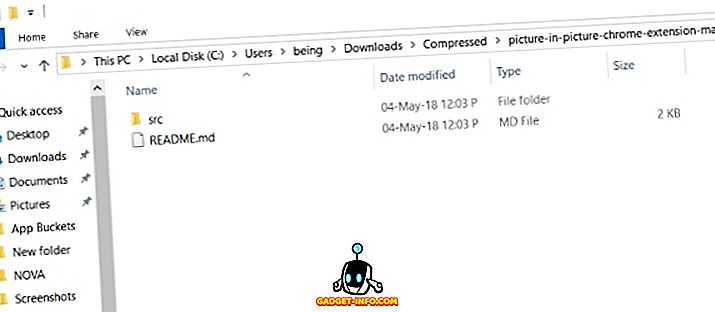
5. พิมพ์ “ chrome: // extensions” ใน URL ของ Chrome Canary และสลับ “ โหมดนักพัฒนาซอฟต์แวร์” ที่มุมขวาบน
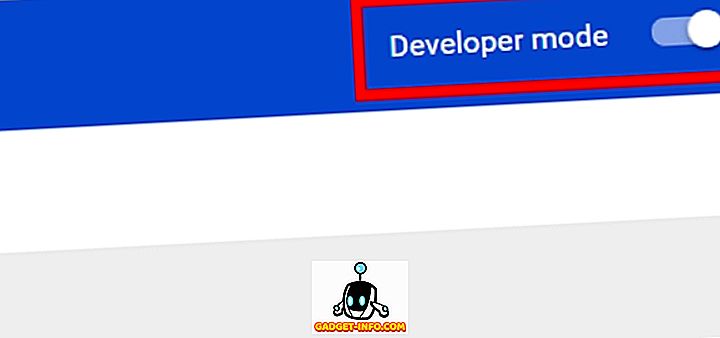
6. คลิกที่ปุ่ม “ โหลดแกะ กล่อง ” ที่ มุมบนซ้าย
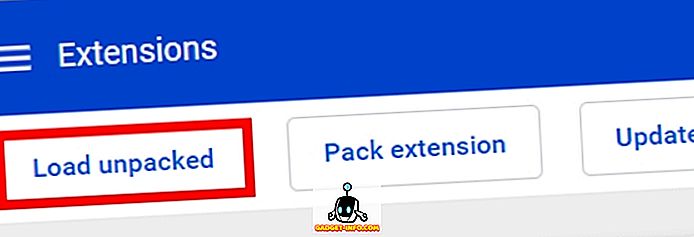
7. ในกล่องโต้ตอบที่ปรากฏ ค้นหาและเลือกโฟลเดอร์“ / src” จากไดเรกทอรีที่คุณคลายไฟล์ zip
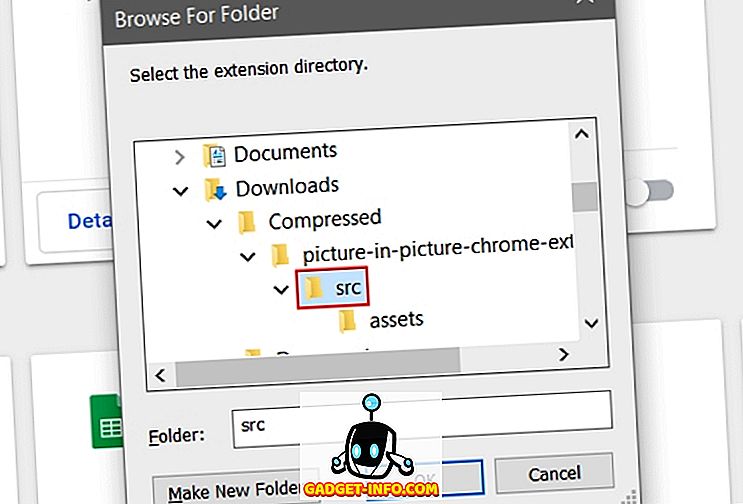
8. ควรเปิดใช้งานส่วนขยาย Picture-in-Picture
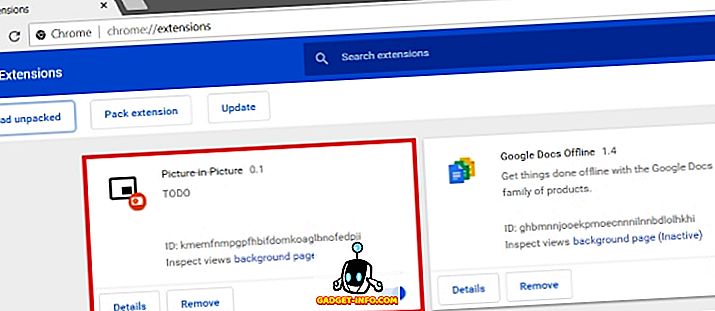
9. และนั่นคือมัน เพียงตรงไปที่วิดีโอ YouTube ใด ๆ และคลิกที่ไอคอนเบราว์เซอร์ส่วนขยายเพื่อสลับ Picture-in-Picture สำหรับวิดีโอปัจจุบัน

ดูวิดีโอด้วยโหมด Picture-in-Picture บน Chrome
ด้วยวิธีการที่อธิบายไว้ข้างต้นในที่สุดคุณก็สามารถรับชมวิดีโอภาพซ้อนใน Google Chrome บนเดสก์ท็อปของคุณ ฉันไม่สามารถบอกคุณได้ว่าฉันต้องการให้ฟีเจอร์นี้เป็นจริงนานแค่ไหน ดังที่ได้กล่าวไปแล้วขณะนี้ธงภาพในภาพมีให้เฉพาะผู้ใช้ Canary เท่านั้น เมื่อใดและแม้ว่าจะมีการเปิดตัวคุณลักษณะนี้ไปยังตัวแปรที่เสถียรแล้วก็ตาม
ดังนั้นคุณลองใช้โหมด Picture-in-Picture ใหม่บนเบราว์เซอร์เดสก์ท็อป Google Chrome หรือไม่ ถ้าเป็นเช่นนั้นแบ่งปันประสบการณ์ของคุณกับเราในความคิดเห็นด้านล่าง








